如何查看电脑配置信息?方法有哪些?
游客 2025-03-21 09:20 分类:科技动态 24
在使用电脑的过程中,了解自己电脑的配置信息是十分必要的。电脑配置不仅关系到设备的性能,也直接决定了你可以流畅运行哪些程序、游戏以及进行哪些工作。无论是购买新电脑、升级硬件还是诊断问题,电脑配置信息都极其重要。那么如何查看电脑配置信息呢?本文将为您详细解答,并提供多种方法供您选择使用。
1.查看电脑配置信息的重要性
了解电脑配置信息可以帮助我们合理分配资源、选择合适的软件,以及在升级硬件时做出明智决策。如果您的电脑出现性能瓶颈或是兼容性问题,知道电脑配置信息能够更好地对症下药。
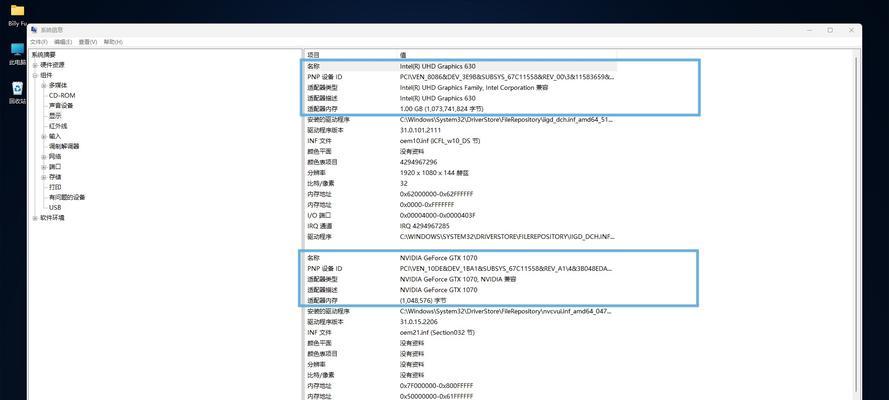
2.通过系统自带工具查看配置
2.1使用“系统信息”查看基础配置
在Windows操作系统中,可以通过“系统信息”查看到电脑的基础配置。在搜索栏输入“系统信息”,即可出现“系统信息”这一选项,打开后可以查看到处理器、内存、操作系统版本等信息。
2.2利用“任务管理器”查看详细配置
按下`Ctrl+Shift+Esc`或右键点击任务栏选择“任务管理器”,在“性能”标签页可以查看处理器、内存、显卡、硬盘等详细配置信息。
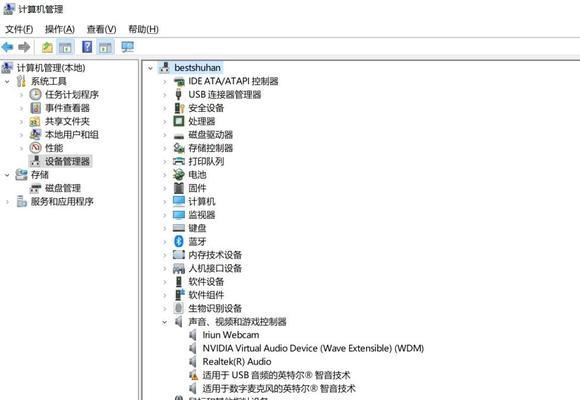
3.使用第三方软件深入查看配置
3.1鲁大师、DriverBooster等硬件检测工具
第三方硬件检测工具,如鲁大师、DriverBooster等,可以提供更为详细的硬件信息,包括CPU型号、显卡型号、温度监控等。使用这些工具,可以轻松得到一份详细的电脑配置报告。
3.2GPU-Z、CPU-Z等专业诊断软件
对于更加专业的用户,GPU-Z和CPU-Z是查看显卡和CPU详细信息的首选软件。它们可以提供深度的硬件规格信息,包括核心频率、内存类型等,但需要用户有一些硬件知识基础。
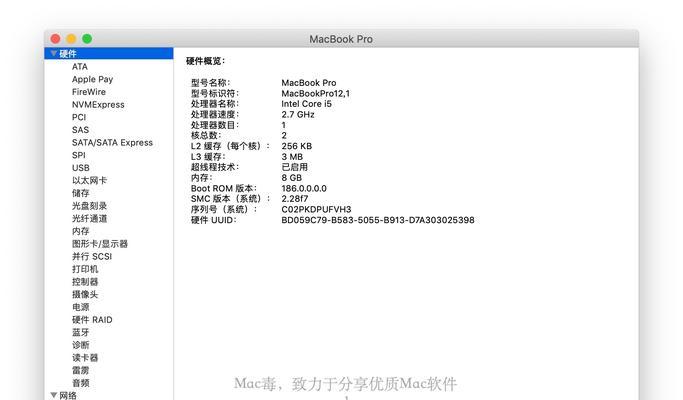
4.利用命令提示符和系统文件检查
4.1命令提示符(CMD)
在Windows系统中,通过命令提示符也可以查看配置信息。按下`Win+R`,输入`cmd`打开命令提示符,输入`systeminfo`命令,可以获取包括硬件配置在内的系统信息。
4.2系统文件检查
使用系统文件检查工具(sfc/scannow)可以修复系统文件问题,间接帮助您确认系统配置的准确性。
5.宏观配置与兼容性检查
5.1如何结合使用以上方法
整合以上方法,首先使用第三方软件进行硬件检测,获取详细信息;然后通过系统自带工具核对信息,确保准确性。对于对配置有特别要求的软件或游戏,还可以进一步查询这些软件的硬件推荐配置,以做对比。
5.2兼容性问题的预防
在安装新软件或升级操作系统之前,查看自己电脑的配置与之是否兼容是非常重要的,可以避免很多不必要的麻烦。
6.结语
通过对以上方法的学习和运用,您可以轻松查看并了解自己电脑的配置信息。不同的方法适用不同的场景和需求,您可以根据实际情况选择最合适的查看方式。了解自己的电脑配置,对于日常使用和问题排查是非常有帮助的。综合以上,掌握如何查看电脑配置的方法,无疑能够让您更好地管理和维护自己的电脑设备。
版权声明:本文内容由互联网用户自发贡献,该文观点仅代表作者本人。本站仅提供信息存储空间服务,不拥有所有权,不承担相关法律责任。如发现本站有涉嫌抄袭侵权/违法违规的内容, 请发送邮件至 3561739510@qq.com 举报,一经查实,本站将立刻删除。!
相关文章
- 手机视频如何传输到华为电脑? 2025-04-25
- 华为te40终端如何连接电脑?连接方法是什么? 2025-04-25
- 华为电脑作为学习工具的表现如何? 2025-04-24
- 华为电脑触摸屏如何关闭?关闭后有什么影响? 2025-04-23
- 电脑配件如何区分一二三线品牌?分类标准是什么? 2025-04-23
- 长城电脑音箱的音质如何?适合哪些类型的音乐? 2025-04-22
- 华为轻薄版电脑的开机方法是什么?开机过程中可能会遇到的问题有哪些? 2025-04-22
- 汉寿县电脑配件店地址查询方法是什么? 2025-04-22
- 小米11英寸电脑的详细参数是什么? 2025-04-22
- 小米14max平板如何切换电脑模式? 2025-04-22
- 最新文章
-
- 华为笔记本如何使用外接扩展器?使用过程中应注意什么?
- 电脑播放电音无声音的解决方法是什么?
- 电脑如何更改无线网络名称?更改后会影响连接设备吗?
- 电影院投影仪工作原理是什么?
- 举着手机拍照时应该按哪个键?
- 电脑声音监听关闭方法是什么?
- 电脑显示器残影问题如何解决?
- 哪个品牌的笔记本电脑轻薄本更好?如何选择?
- 戴尔笔记本开机无反应怎么办?
- 如何查看电脑配置?拆箱后应该注意哪些信息?
- 电脑如何删除开机密码?忘记密码后如何安全移除?
- 如何查看Windows7电脑的配置信息?
- 笔记本电脑老是自动关机怎么回事?可能的原因有哪些?
- 樱本笔记本键盘颜色更换方法?可以自定义颜色吗?
- 投影仪不支持memc功能会有什么影响?
- 热门文章
-
- 智能手表免连手机使用方法?有哪些便捷功能?
- 蓝牙遥控器机顶盒刷机操作方法是什么?如何避免风险?
- 平板为什么用不了手写笔?可能的原因和解决方法是什么?
- 机顶盒刷机后如何重新连接?
- 数码相机录像模式如何开启?操作方法是什么?
- 怎么重启密码手机oppo?操作流程是什么?
- 电脑频繁配置更新如何处理?
- 小白如何选择相机镜头拍人像?哪些镜头适合人像摄影?
- 平板电脑插卡设置网络的步骤是什么?如何连接Wi-Fi?
- 电脑内存不足怎么办?如何有效增加内存?
- 手机拍照时镜头模糊如何处理?
- 如何辨别索尼相机的国行正品?
- 手机如何使用户外摄像头监控?设置步骤是什么?
- 单反相机曝光过度怎么恢复?调整曝光的正确方法是什么?
- 相机搭配广角镜头怎么调?调整过程中应该注意什么?
- 热评文章
- 热门tag
- 标签列表

